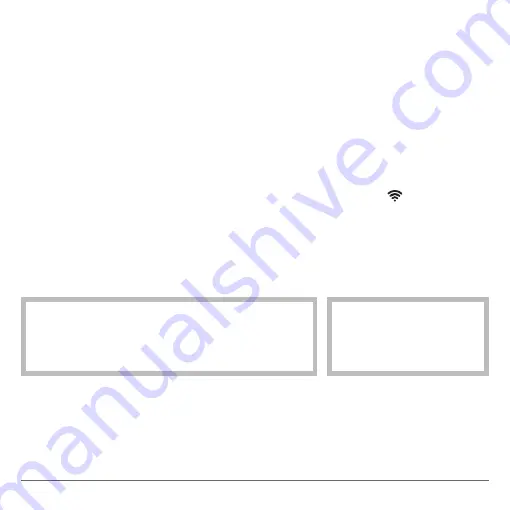
34 / DE
ACHTUNG:
Nachdem der Vorgang bestätigt wurde, wird Ihr Device zur Bedienung (Smartphone, PC,
Tablet usw.) automatisch vom Netzwerk Remote Gw Thermo getrennt. Im Browser könnte
eine Fehlermeldung erscheinen, die jedoch ignoriert werden kann.
6.1 Assistent für FERNBEDIENUNG (TC)
1. Öffnen Sie die App, melden Sie sich mit dem zuvor erstellten Konto an und folgen Sie den
Anweisungen des Assistenten. Die App für iOS wird mit dem HomeKit Verbindungsverfahren
fortfahren und später automatisch zur ATAG zone App zurückkehren.
2. Das Produkt wird korrekt mit dem Internet verbunden und registriert, wenn
- das Display die erfolgte Verbindung zum Router und mit dem Internet anzeigt;
- auf der App die Meldung erscheint, dass die Registrierung des Produkts erfolgreich war;
- das Display den Hauptbildschirm mit dem fest leuchtenden Symbol „
“ anzeigt.
3. Ab diesem Zeitpunkt können Sie die ATAG One zone mit der App per Fernzugriff über ein
Smartphone oder das Webportal
my.atag.zone
steuern.
WICHTIG:
ATAG zone kann mit denselben Zugangsdaten von mehreren Geräten gleichzeitig genutzt
werden. Um mehrere ATAG One zone mit einem Benutzerkonto zu registrieren, verwenden
Sie die entsprechende Funktion in der App.
• PER APP: Öffnen Sie die App ATAG zone ohne sich anzumelden und
folgen Sie den Anweisungen des Assistenten.
• PER BROWSER: Öffnen Sie den Webbrowser, geben Sie 192.168.1.1 in die Adress-
leiste ein, wählen Sie das WLAN-Netzwerk und geben Sie das Passwort ein.
Die Standardeinstellungen sollten nicht geändert werden.
• Das iOS-Betriebssystem schlägt au-
tomatisch die nächsten Schritte vor,
die für die Verbindung des Gerätes
mit dem Internet erforderlich sind.
ANDROID
iOS
WICHTIG!
Für die in den folgenden Abschnitten beschriebenen Verfahren wird empfohlen, die Stan-
dardeinstellung DHCP = ON beizubehalten.
Die Option DHCP = OFF kann für Netze mit statischer IP-Adresse erforderlich sein
















































